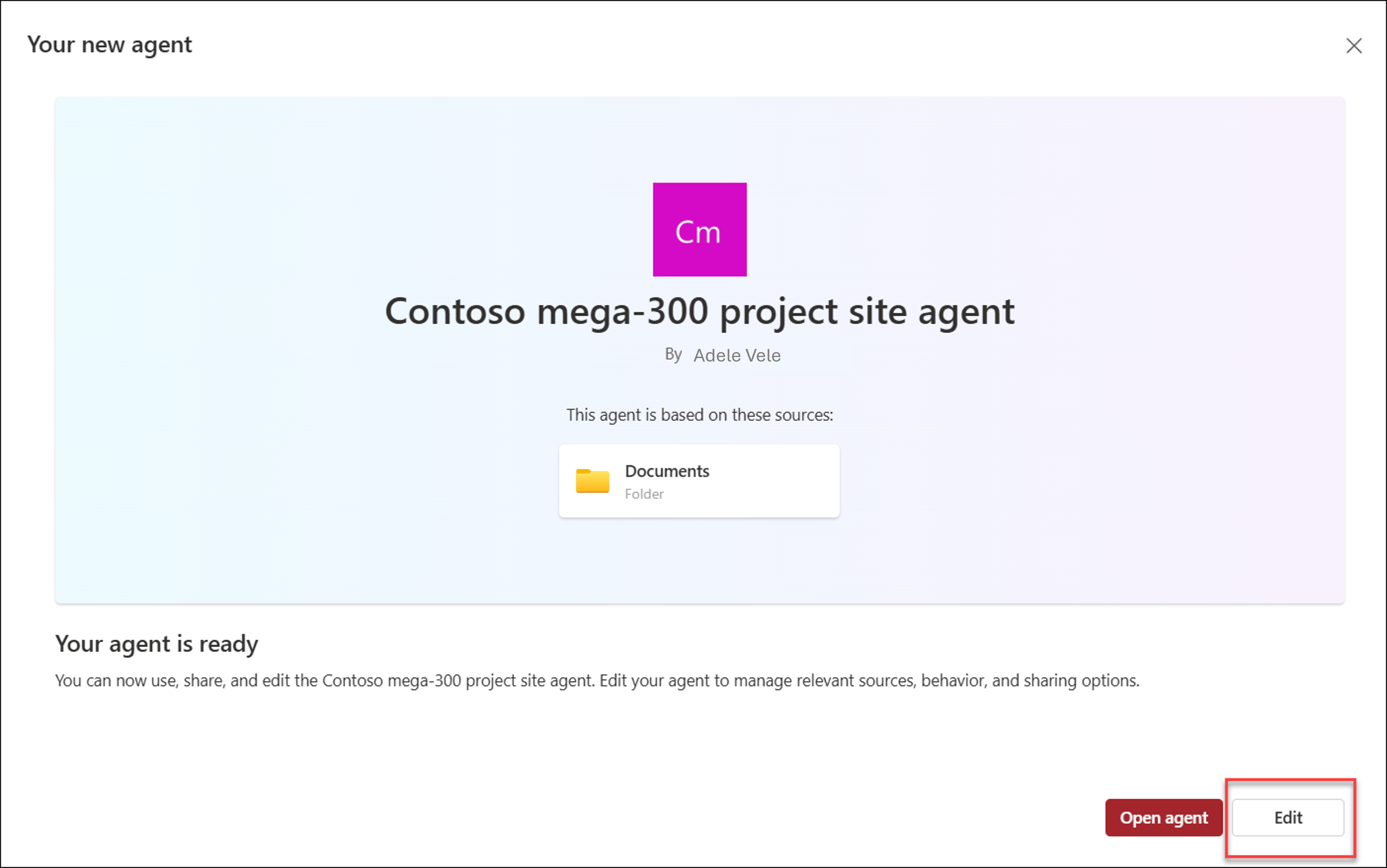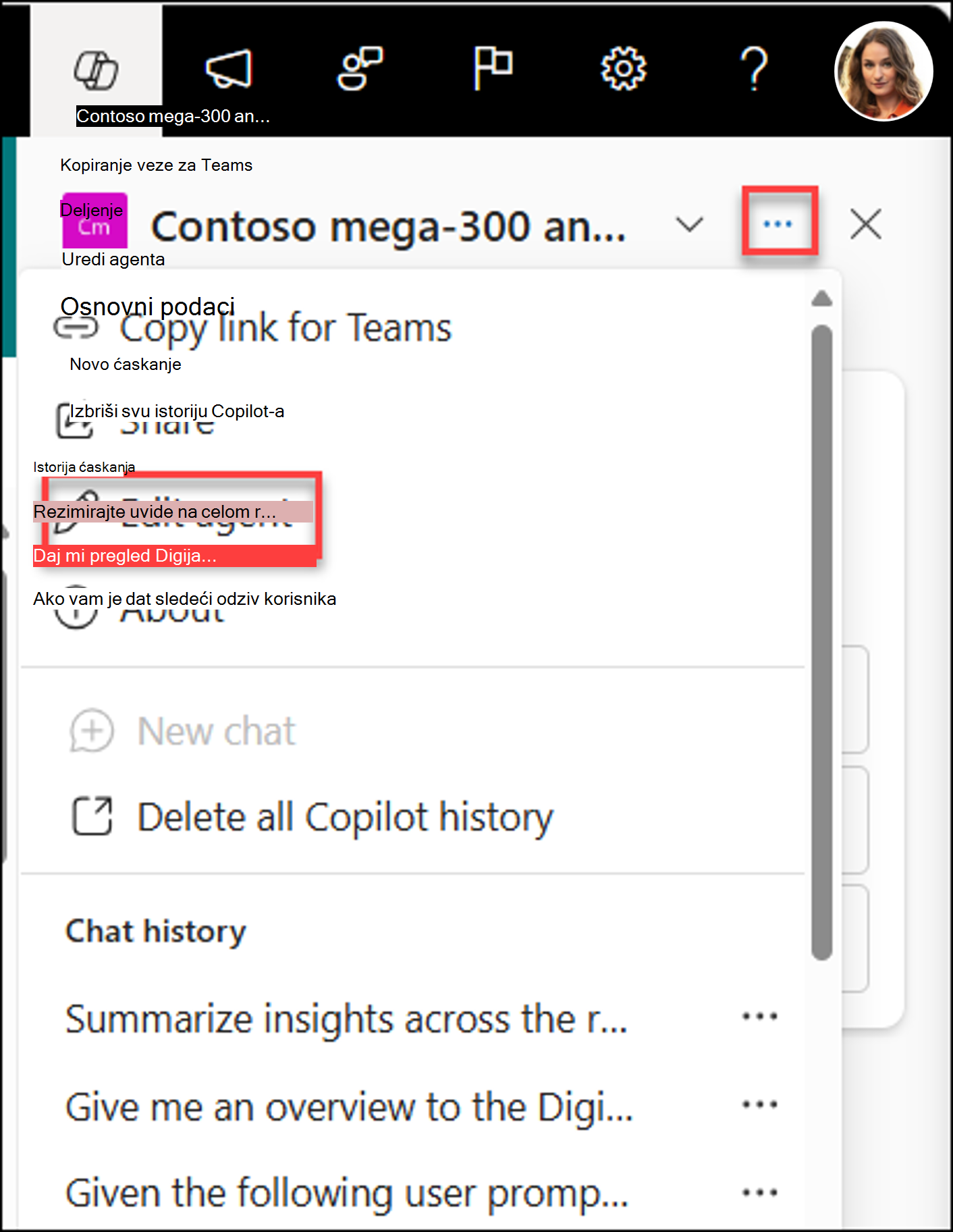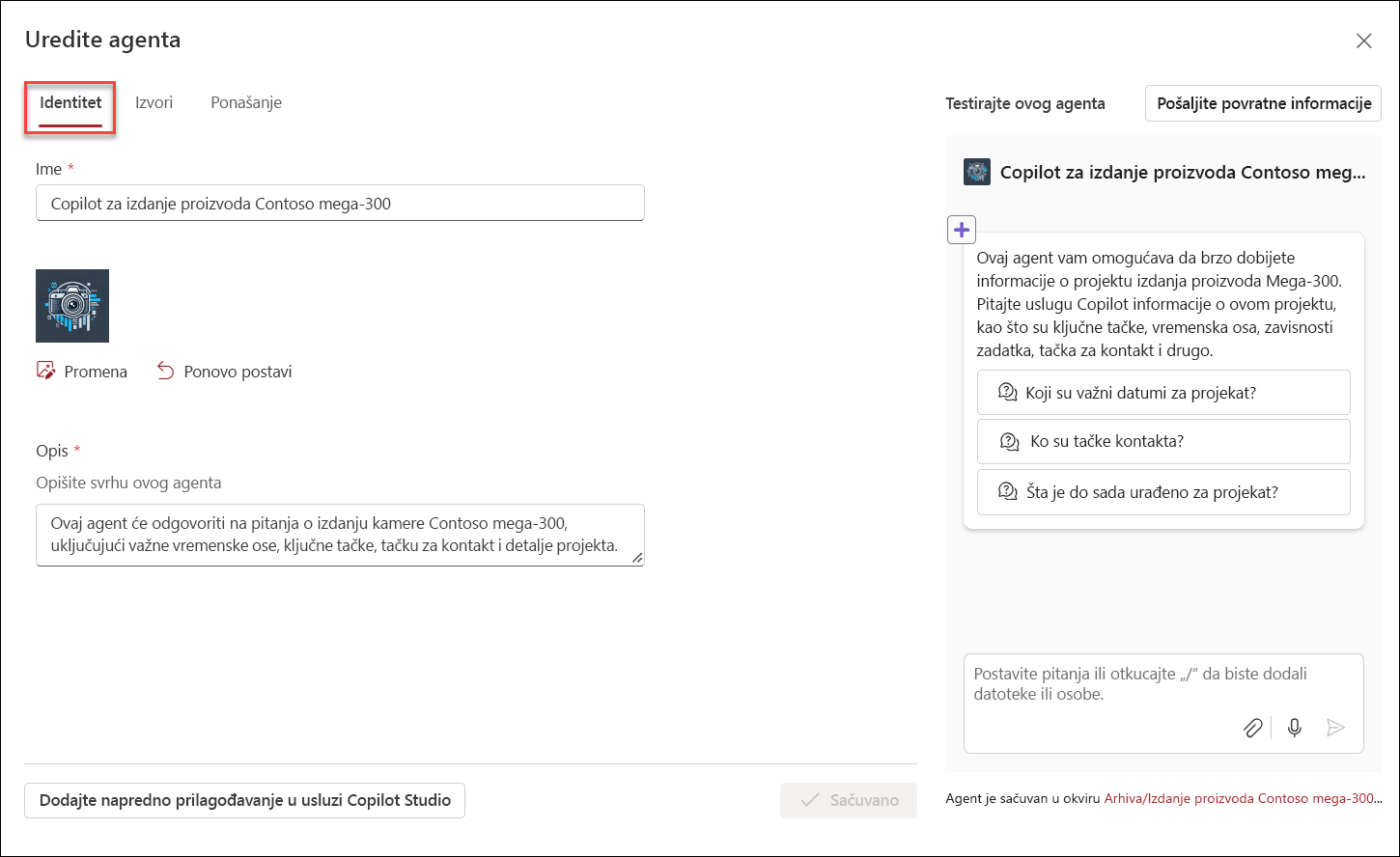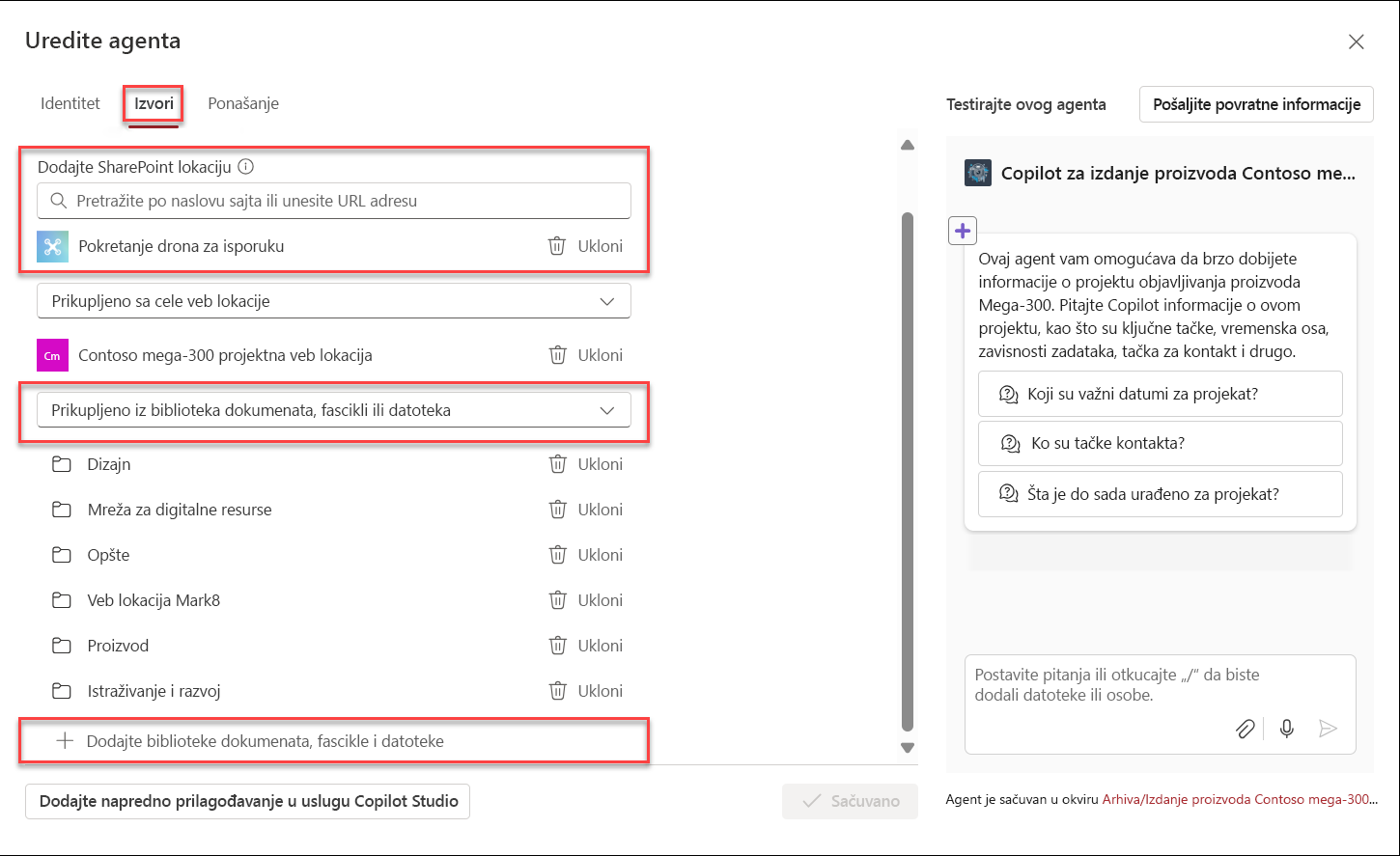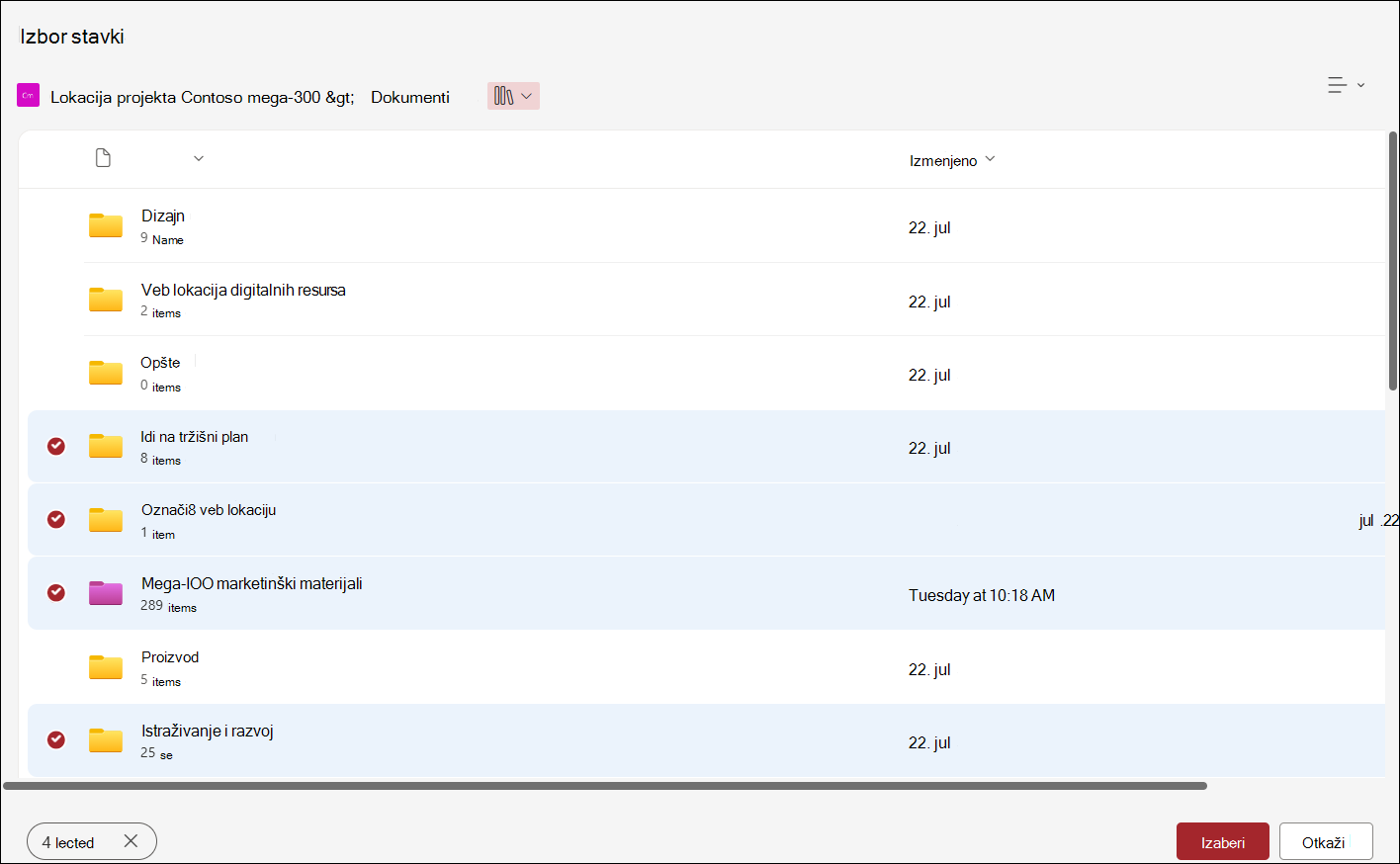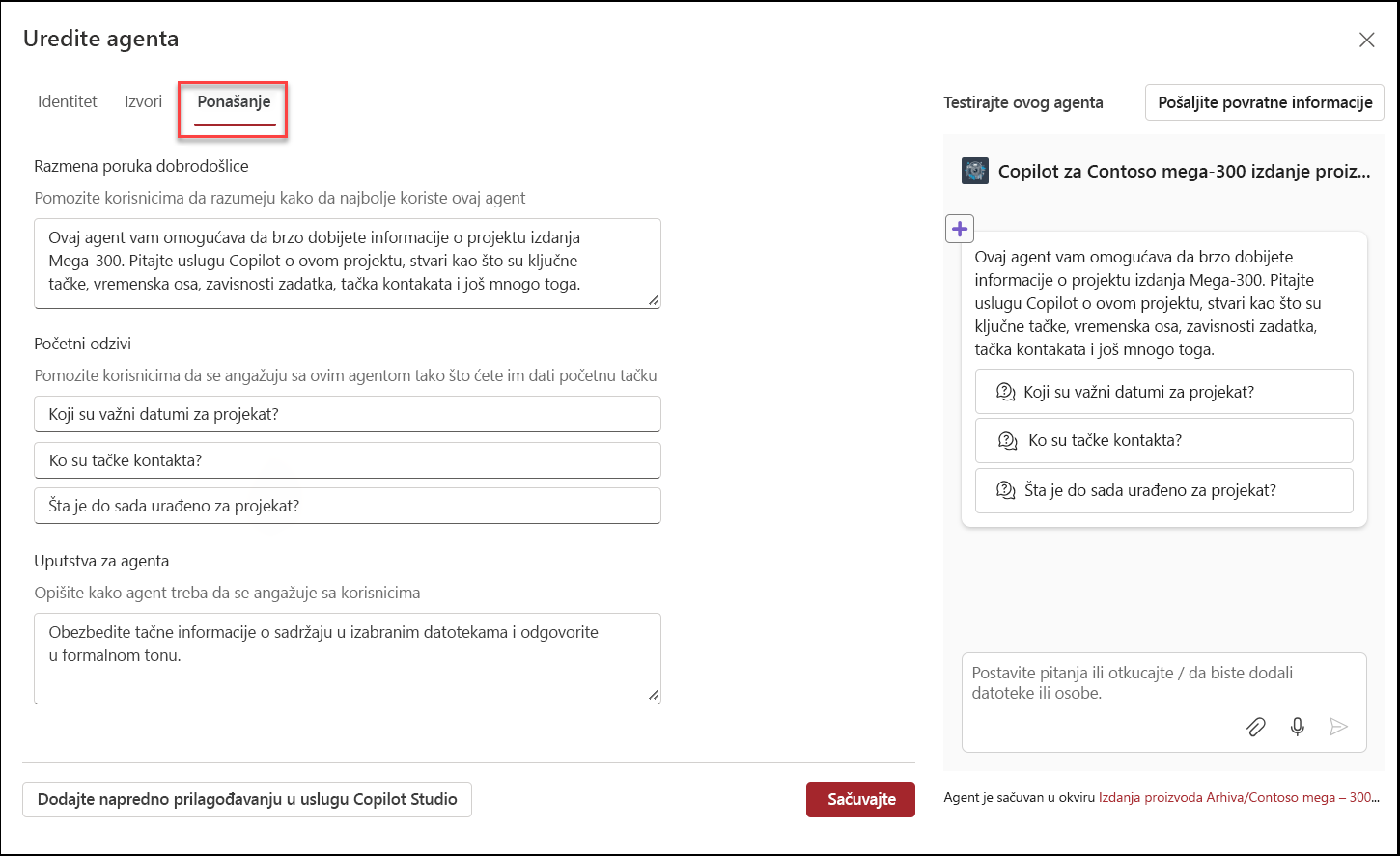Uređivanje SharePoint agenta
Primenjuje se na
Agenta možete da uredite tako da bude prilagođen potrebama vašeg tima:
-
Prilagođavanje brenda i svrhe.
-
Dodavanje ili uklanjanje lokacija, stranica i datoteka koje vaš agent treba da sadrži kao izvore znanja izvan aktuelne SharePoint lokacije.
-
Sužavanje ponašanja agenta pisanjem prilagođenih odziva prilagođenih skrojenih u svrhu i opseg agenta.
Šta vam je potrebno
Možete da uredite SharePoint agenta ako:
-
Dodeljena im je Microsoft 365 Copilot licenca ili vaša organizacija ima omogućenu uslugu plaćanja u pokretu za SharePoint agente.
-
I imate dozvole za uređivanje na SharePoint lokaciji.
Napomene:
-
Agent odgovara samo na vaša pitanja koristeći informacije sa lokacija, stranica i datoteka kojima već imate pristup i koje ste uključili kao izvore agenta. Da biste dobili informacije iz svih izvora koje želite da agent koristi, možda ćete morati da ažurirate dozvole za sebe ili osobe sa kojima želite da delite agenta.
-
Možete da uređujete samo prilagođene agente. Nije moguće urediti spremnog agenta lokacije.
Gde se uređuje agent
Možete da uredite SharePoint agenta na kraju njegove kreacije ili možete da uredite postojećeg agenta iz okna za ćaskanje sa agentom.
Na kraju kreiranja
Kada kreirate agenta, možete da izaberete otvori agenta da biste ga koristili bez daljeg uređivanja. Ili, ako izaberete stavku Uredi, možete da počnete sa preciznim podešavanjem identiteta, izvora i ponašanja agenta.
Uređivanje postojećeg agenta
Možete i da uredite postojećeg agenta. Da biste uredili agenta, jednostavno ga izaberite u oknu za ćaskanje agenta, a zatim izaberite tri tačke pored njega. U meniju odaberite stavku Uređivanje agenta.
Uređivanje agenta: prilagođavanje identiteta
Identitet agenta možete da prilagodite tako što ćete navesti njegovo brendiranje i svrhu. U okviru Identitet dajte agentu novo ime, opišite svrhu agenta i kako da ga koristi.
Uređivanje agenta: navedite njegove izvore znanja
Izvore znanja SharePoint agenta možete da navedete izvan trenutne SharePoint lokacije. U okviru Izvori možete da dodate ili uklonite SharePoint lokacije, biblioteke dokumenata i datoteke.
Dodavanje ili uklanjanje SharePoint lokacija, biblioteka dokumenata i datoteka
Pretražite po pločnici SharePoint sajta ili unesite URL adresu da biste uključili dodatne lokacije, biblioteke dokumenata ili datoteke koje su izvan vaše trenutne SharePoint lokacije kao izvore za agenta. Važno je da zapamtite da će korisnici koji vrše interakciju sa agentom primati samo informacije iz izvora kojima već imaju pristup.
Uređivanje agenta: sužavanje obima ponašanja
U okviru Ponašanje napravite poruku dobrodošlice za korisnike svog agenta, a zatim navedite nekoliko početnih odziva i uputstva za praćenje agenta. Koristite tablu za testiranje sa desne strane da biste isti isprobali i prilagodili uputstva i početne odzive.
-
Sačuvajte agenta i objavite. Agent je sada dostupan za kasniju upotrebu i Deliteagenta sa drugima.
Napomene:
-
Ne možete da uređujete ili delite spremnog agenta.
-
Kada je SharePoint sajt čvorišta uključen kao izvor za agenta, on automatski uključuje povezane sajtove. Vaš agent će koristiti informacije sa sajta čvorišta i sa povezanih lokacija da bi odgovorio.
-
Ako se agent deli u usluzi Teams, kada se uredi u Copilot Studio, originalni agent više neće raditi u usluzi Teams.
-
Kada delite agenta sa drugima, uverite se da on ima pristup izvorima radi optimalnog iskustva.
Najčešća pitanja i rukovanje podacima
Da biste saznali više o agentu, pogledajte najčešća pitanja.
Više informacija o tome kako Microsoft 365 Copilot funkcioniše potražite u člankuPodaci, privatnost i bezbednost za Microsoft 365 Copilot.